- โปรแกรมฟรี EaseUS
- Data Recovery Wizard Free
- Todo Backup Free
- Partition Master Free
Daisy updated on Sep 30, 2024 to การกู้คืนข้อมูล

วิธีการกู้คืนไฟล์ที่ถูกลบออกจากถังขยะหลังจากล้างโดยไม่ต้องใช้ซอฟต์แวร์ :
- ขั้นตอนที่ 1. กดปุ่ม Windows และป้อน ไฟล์คืนค่า
- ขั้นตอนที่ 2. เข้าถึง "กู้คืนไฟล์ของคุณด้วยประวัติไฟล์"
- ขั้นตอนที่ 3 ตรวจสอบโฟลเดอร์ที่มีไฟล์ที่คุณลบ
- ขั้นตอนที่ 4. หากต้องการคืนค่าไฟล์ Windows 10 ไปยังตำแหน่งเดิม ให้คลิกปุ่ม "คืนค่า"
หรืออีกวิธีหนึ่ง คุณสามารถเลือก "เวอร์ชันก่อนหน้า" ได้ด้วยการคลิกขวาที่โฟลเดอร์ที่มีไฟล์ที่ถูกลบไป โดยการเลือก "คืนค่า" คุณจะสามารถคืนค่าโฟลเดอร์เป็นวันที่ก่อนหน้าได้ตามเวลา
ผู้ใช้ Windows จำนวนมากประสบปัญหา ข้อมูลสูญหาย หรือถูกลบโดยไม่ได้ตั้งใจบนพีซีของตน ไม่ว่าข้อมูลจะสูญหายประเภทใด สิ่งแรกที่คุณควรคำนึงถึงคือการกู้คืนจากถังขยะบน Windows บางคนอาจมองหาวิธี กู้คืนไฟล์ที่ถูกลบจากถังขยะโดยไม่ต้องใช้ซอฟต์แวร์
ฉันดาวน์โหลดเพลงจากเว็บไซต์ต่างๆ และบันทึกไว้ในโฟลเดอร์หนึ่งภายใต้ "Library" บนไดรฟ์ "C:" ของแล็ปท็อปของฉัน อย่างไรก็ตาม โฟลเดอร์นี้ถูกส่งไปยัง Recycle Bin โดยไม่ได้ตั้งใจ และในเวลาต่อมา Recycle Bin ก็ถูกล้างข้อมูล ดังนั้น ใครช่วยแนะนำฉันหน่อยได้ไหมว่าฉันจะกู้คืนไฟล์เหล่านี้ได้อย่างไร เนื่องจากการใช้ซอฟต์แวร์ที่ดาวน์โหลดจากเว็บไซต์ที่ไม่รู้จักอาจมีไวรัส ฉันจึงอยากหลีกเลี่ยงให้มากที่สุด
จาก ชุมชน Microsoft
ต่อไปนี้เป็นวิธีการ 4 ประการโดยไม่ต้องใช้ซอฟต์แวร์ใน การกู้คืนไฟล์ที่ถูกลบ ใน Windows
กู้คืนไฟล์ที่ถูกลบจากถังขยะโดยไม่ต้องใช้ซอฟต์แวร์ [4 วิธี]
วิธีแก้ปัญหาที่ดีที่สุดเมื่อไฟล์หรือโฟลเดอร์ของคุณสูญหายหรือถูกลบคือใช้ซอฟต์แวร์กู้คืนข้อมูลเฉพาะทาง เช่น EaseUS Data Recovery Wizard Pro ซึ่งสามารถ กู้คืนไฟล์ที่ถูกลบถาวรจาก HDD , SSD, USB, การ์ด SD, RAID และแล็ปท็อปได้อย่างรวดเร็ว อย่าลืมว่าข้อมูลของคุณอาจถูกเขียนทับหากคุณยังคงใช้คอมพิวเตอร์หรืออุปกรณ์จัดเก็บข้อมูล ซึ่งจะทำให้สูญเสียข้อมูลเพิ่มเติม
อย่างไรก็ตาม ผู้ใช้บางรายอาจต้องการลองกู้คืนไฟล์โดยไม่ต้องใช้ซอฟต์แวร์ เพื่อช่วยคุณในการดำเนินการดังกล่าว เราได้สรุปวิธีต่างๆ ไว้ด้านล่าง 4 วิธี พร้อมด้วยคำแนะนำในการใช้งาน หากต้องการกู้คืนไฟล์ที่ถูกลบไปอย่างถาวรใน Windows 10/11 โดยไม่ต้องใช้ซอฟต์แวร์ คุณสามารถเลือกวิธีที่เหมาะกับคุณได้
| 🗑️ กู้คืนจากถังรีไซเคิล | การเข้าถึงถังขยะบน Windows ช่วยให้คุณสามารถกู้คืนไฟล์ที่ถูกลบได้ เนื่องจากไฟล์เหล่านั้นถูกจัดเก็บไว้ชั่วคราวก่อนที่จะถูกลบอย่างถาวร |
| 🗂️ กู้คืนไฟล์ผ่านประวัติไฟล์ | การใช้คุณสมบัติประวัติไฟล์จะทำให้คุณกู้คืนไฟล์ที่ถูกลบไปจากถังขยะได้ โดยการเข้าถึงเวอร์ชันก่อนหน้าของไฟล์ที่ได้รับการสำรองข้อมูลไว้ |
| 💼 กู้คืนถังรีไซเคิลด้วยการสำรองข้อมูล | หากคุณได้สร้างข้อมูลสำรองไฟล์ไว้ก่อนหน้านี้ คุณสามารถกู้คืนไฟล์ที่ถูกลบจากข้อมูลสำรองนั้นเพื่อกู้คืนไฟล์เหล่านั้นได้ |
| 🪶 กู้คืนไฟล์ที่ถูกลบโดยใช้ CMD | การใช้ CMD ช่วยให้คุณสามารถนำทางไปยังไดเร็กทอรีถังรีไซเคิลและกู้คืนไฟล์ที่ถูกลบได้โดยใช้คำสั่งเฉพาะเพื่อคืนสถานะไฟล์เหล่านั้นไปยังตำแหน่งเดิม |
วิธีแก้ไข 1. กู้คืนไฟล์ที่ถูกลบจากถังรีไซเคิลบน Windows
ถังขยะในคอมพิวเตอร์ของคุณจะบันทึกไฟล์และโฟลเดอร์ที่ถูกลบทั้งหมดเป็นระยะเวลาหนึ่งที่กำหนดไว้ล่วงหน้าเมื่อคุณลบไฟล์โดยไม่ได้ตั้งใจ ตอนนี้คุณสามารถค้นหารายการในถังขยะได้อย่างรวดเร็วและกู้คืนไฟล์และโฟลเดอร์ที่ถูกลบโดยไม่สูญเสียข้อมูลใดๆ
ตามค่าเริ่มต้น Windows Recycle Bin จะเก็บไฟล์ที่ถูกลบไปล่าสุดไว้เป็นระยะเวลา 30 วัน การกู้คืน Recycle Bin สามารถใช้เพื่อกู้คืนไฟล์ที่ถูกลบไปได้ตามขั้นตอนต่อไปนี้:
ขั้นตอนที่ 1. คลิกไอคอน "🗑️" เพื่อเปิดถังขยะ
ขั้นตอนที่ 2: ค้นหาไฟล์ที่คุณต้องการกู้คืน ไฟล์เหล่านั้นจะอยู่ในถังขยะซึ่งเป็นที่ที่ไฟล์เหล่านั้นถูกพบครั้งแรก
ขั้นตอนที่ 3. หากต้องการกู้คืนไฟล์ ให้คลิกตัวเลือก "คืนค่า"

หากคุณพบว่าข้อมูลนี้มีประโยชน์ โปรดแชร์กับผู้อื่นบนโซเชียลมีเดียเพื่อช่วยให้พวกเขาเอาชนะความท้าทายทั่วไปนี้ได้
แก้ไข 2. กู้คืนไฟล์ที่ถูกลบจากถังรีไซเคิลผ่านประวัติไฟล์
วิธีนี้สามารถกู้คืนไฟล์ที่ถูกลบได้ก็ต่อเมื่อคุณใช้ Windows File History เพื่อสร้างข้อมูลสำรองของไฟล์เท่านั้น อย่างไรก็ตาม หากคุณสร้างข้อมูลสำรองไม่ได้ ก็จะไม่มีสิ่งใดถูกค้นพบและกู้คืนได้
คุณจะไม่มีปัญหาในการรับไฟล์กลับคืนหลังจาก ล้างถังขยะ หากเปิดใช้งานประวัติไฟล์บนคอมพิวเตอร์ของคุณและตั้งค่าให้สำรองข้อมูลตำแหน่งที่พบไฟล์ที่สูญหายครั้งล่าสุด เพียงทำตามขั้นตอนเหล่านี้:
ขั้นตอนที่ 1. เปิด "File Explorer" และคลิกโฟลเดอร์สำรองที่มีไฟล์ที่สูญหาย
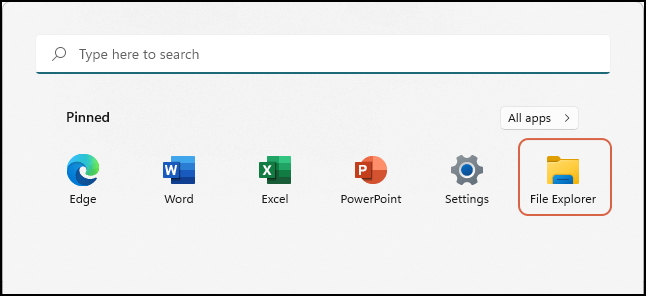
ขั้นตอนที่ 2. คลิกขวาบนพื้นที่ว่างเพื่อเข้าถึงตัวเลือก “คุณสมบัติ”
ขั้นตอนที่ 3 ไปที่แท็บ “เวอร์ชันก่อนหน้า” และคลิก “เปิด” หลังจากเลือก “คืนค่าเวอร์ชันก่อนหน้า”

ขั้นตอนที่ 4. ค้นหาไฟล์ที่หายไปและบันทึกไว้ในเส้นทางการจัดเก็บข้อมูลที่ปลอดภัย

วิธีการกู้คืนไฟล์หรือโฟลเดอร์เวอร์ชันก่อนหน้า Windows 10/8/7
หากคุณพยายามกู้คืนเวอร์ชันเก่าหรือกู้คืนเวอร์ชันก่อนหน้าของไฟล์หรือโฟลเดอร์ใน Windows วิธีแก้ปัญหาที่นี่จะเป็นประโยชน์ อ่านเพิ่มเติม >>
แก้ไข 3. กู้คืนไฟล์ที่ถูกลบจากถังรีไซเคิลด้วยการสำรองข้อมูลและกู้คืน
คุณกำลังใช้ File History รุ่นก่อนหน้าอย่าง Backup & Restore บนคอมพิวเตอร์ Windows ของคุณหรือไม่ Windows Vista และเวอร์ชันใหม่กว่ามาพร้อมความสามารถที่ช่วยให้คุณกู้คืนไฟล์ที่ถูกลบไปได้ โดยปกติแล้ว คุณจะใช้ความสามารถกู้คืนนี้ได้ก็ต่อเมื่อคุณมีข้อมูลสำรองอย่างน้อยหนึ่งรายการที่ใช้คุณสมบัตินี้
หากเป็นเช่นนั้น คุณสามารถใช้การสำรองข้อมูลและคืนค่าเพื่อคืนค่าไฟล์ที่ถูกลบได้โดยทำตามขั้นตอนเหล่านี้:
ขั้นตอนที่ 1 เปิดเมนู "Start" และพิมพ์ Control Panel ในแถบค้นหา จากนั้นเข้าถึงผลลัพธ์ที่เกี่ยวข้อง
ขั้นตอนที่ 2. ไปที่ "สำรองข้อมูลและคืนค่า" ภายใต้ "ระบบและความปลอดภัย"

ขั้นตอนที่ 3 เลือกตัวเลือก "กู้คืนไฟล์ของฉัน" หากตัวเลือกนี้ไม่พร้อมใช้งาน ให้เลือกตำแหน่งสำรองข้อมูลของคุณ และคลิก "เลือกการสำรองข้อมูลอื่น" เพื่อกู้คืนไฟล์
ขั้นตอนที่ 4 ดำเนินการต่อโดยค้นหาไฟล์หรือโฟลเดอร์ที่ถูกลบซึ่งคุณต้องการคืนค่า และเลือกตำแหน่งที่คุณต้องการคืนค่าไฟล์
แก้ไข 4. กู้คืนไฟล์ที่ถูกลบจากถังรีไซเคิลโดยใช้ CMD
คุณสมบัติหลักอย่างหนึ่งของ Windows 11 คือ Command Prompt ซึ่งให้ผู้ใช้พิมพ์คำสั่งต่างๆ และเข้าถึงคุณสมบัติพิเศษต่างๆ ได้ Command Prompt มอบกลไกการป้อนข้อความแบบ Windows ที่ให้ผู้ใช้ดำเนินการต่างๆ มากมายได้โดยไม่ต้องใช้ส่วนต่อประสานผู้ใช้แบบกราฟิก นอกจากนี้ ยังช่วยให้ผู้ใช้ Windows ที่มีประสบการณ์สามารถเข้าถึงฟังก์ชันระบบต่างๆ ได้อย่างรวดเร็ว ซึ่งยากต่อการค้นหาในอินเทอร์เฟซผู้ใช้แบบกราฟิก

วิธีใช้ Windows File Recovery เพื่อ กู้คืนไฟล์ที่ถูกลบถาวร โดยใช้ Command Prompt:
ขั้นตอนที่ 1. เปิดแอปพลิเคชัน Windows File Recovery หากหน้าต่างป๊อปอัปปรากฏขึ้น ให้คลิก "ใช่" เพื่อให้แอปพลิเคชันแก้ไขอุปกรณ์ของคุณ
ขั้นตอนที่ 2. ในหน้าต่าง Command Prompt ให้พิมพ์คำสั่งต่อไปนี้ -
winfr ไดรฟ์ต้นทาง: ไดรฟ์ปลายทาง: [/โหมด] [/สวิตช์]
ขั้นตอนที่ 3 หากต้องการกู้คืนไฟล์ใน Windows 11 ให้ใช้โหมดปกติหรือแบบครอบคลุม
ขั้นตอนที่ 4 เมื่อได้รับคำถามที่จะเริ่มกระบวนการกู้คืนไฟล์ที่ถูกลบ ให้เลือก "ใช่"
โปรดบอกเพื่อนของคุณเกี่ยวกับ Windows File Recovery บน Facebook, Instagram และ Twitter หากคุณพบว่ามันมีประโยชน์!
กู้คืนไฟล์ที่ถูกลบจากถังรีไซเคิลด้วยเครื่องมือระดับมืออาชีพ
อย่ายอมแพ้หากคุณไม่สามารถกู้คืนไฟล์ที่ถูกลบทิ้งอย่างถาวรได้โดยไม่ต้องใช้ซอฟต์แวร์ ด้วยความช่วยเหลือของ EaseUS Data Recovery Wizard Pro คุณมีโอกาสอันยอดเยี่ยมในการกู้คืนไฟล์ที่ถูกลบทิ้งอย่างถาวรจากฮาร์ดไดรฟ์ภายนอกหรือถังขยะรีไซเคิลที่ว่างเปล่า
- ผู้ใช้สามารถดูตัวอย่างไฟล์ที่กู้คืนได้อย่างรวดเร็วและสแกนอุปกรณ์ได้
- เอกสาร รูปภาพ วิดีโอ และไฟล์อื่น ๆ สามารถกู้คืนได้ด้วยความช่วยเหลือของยูทิลิตี้ตัวนี้
- เป็นวิธีตรงไปตรงมาแต่สมบูรณ์ในการกู้คืนไฟล์ Windows จากคอมพิวเตอร์หรืออุปกรณ์เก็บข้อมูลเครื่องใดก็ได้
ทบทวน:
- จาก PCmag.com : ไม่มีแอพกู้คืนข้อมูลใดที่จะสามารถกู้คืนทุกอย่างได้ แต่ EaseUS Data Recovery Wizard Pro ทำงานได้ดีที่สุดในการทดสอบการกู้คืนไฟล์ที่สูญหายและถูกลบไป - รวมถึงไฟล์ที่ผลิตภัณฑ์คู่แข่งไม่สามารถค้นหาร่องรอยได้
- จาก Lifewire.com : สิ่งที่ฉันชอบที่สุดเกี่ยวกับโปรแกรมนี้ก็คืออินเทอร์เฟซผู้ใช้ที่มีโครงสร้างคล้ายกับ File Explorer แม้ว่าอาจไม่ใช่แนวทางการแสดงไฟล์ที่เหมาะสมสำหรับทุกคน แต่ก็เป็นอินเทอร์เฟซที่คุ้นเคยและคนส่วนใหญ่คุ้นเคยกันดี
ต่อไปนี้เป็นขั้นตอนเฉพาะในการกู้คืนไฟล์ที่ถูกลบจากถังขยะ:
ขั้นตอนที่ 1. หากต้องการกู้คืนไฟล์โดยเฉพาะจากถังขยะที่ถูกล้างแล้วใน Windows 11/10/8/7 ให้เลื่อนตัวชี้เมาส์ไปเหนือตัวเลือก "ถังขยะ" ภายใต้ส่วน "ดิสก์ฮาร์ดแวร์" แล้วคลิก "ค้นหาข้อมูลที่สูญหาย"

ขั้นตอนที่ 2 ซอฟต์แวร์กู้คืนข้อมูล EaseUS จะเริ่มสแกนไฟล์ที่ถูกลบทั้งหมดอย่างรวดเร็วทันที จากนั้นการสแกนแบบละเอียดจะเริ่มทำงานโดยอัตโนมัติเพื่อสแกนไฟล์ที่สูญหายเพิ่มเติม หลังจากกระบวนการสแกนเสร็จสิ้น คุณสามารถใช้คุณสมบัติ "ตัวกรอง" เพื่อเลือกประเภทไฟล์ที่ต้องการ เช่น รูปภาพ Word วิดีโอ เป็นต้น

ขั้นตอนที่ 3 เมื่อคุณค้นหาไฟล์ที่ต้องการกู้คืนแล้ว คุณสามารถดับเบิลคลิกเพื่อดูตัวอย่างแบบเต็มได้ จากนั้นเลือกไฟล์เป้าหมายและคลิก "กู้คืน" เราขอแนะนำให้คุณเลือกไดรฟ์อื่นหรือไดรฟ์ USB ภายนอกเพื่อบันทึกไฟล์ที่กู้คืนเพื่อหลีกเลี่ยงการเขียนทับข้อมูล คุณสามารถเลือกพื้นที่จัดเก็บข้อมูลบนคลาวด์ เช่น OneDrive, Google Drive เป็นต้น และคลิก "บันทึก" เพื่อบันทึกไฟล์ที่กู้คืนของคุณ

ไฟล์ที่ถูกลบถาวรสามารถกู้คืนได้หรือไม่
ไฟล์หรือโฟลเดอร์ที่คุณลบออกจากคอมพิวเตอร์ไม่ได้หายไปจากสายตา การลบจะทำเครื่องหมายพื้นที่ว่างบนฮาร์ดดิสก์ของคุณเท่านั้น แม้ว่าคุณจะล้างถังขยะทันทีก็ตาม ดังนั้น คุณสามารถกู้คืนไฟล์ที่ถูกลบถาวรได้หากคุณทราบวิธีการ
คุณสามารถใช้ปุ่มลัด Shift + Delete เพื่อลบไฟล์ทันทีและถาวรหากคุณมั่นใจว่าจะไม่จำเป็นต้องใช้ไฟล์นั้นในอนาคตและไม่ต้องการใช้ถังขยะ คุณจะได้รับพื้นที่จัดเก็บทันทีเมื่อใช้ปุ่มลัด Shift + Delete เพื่อลบไฟล์ แต่คุณจะสูญเสียความสามารถในการดึงไฟล์จากถังขยะได้อย่างง่ายดาย
สรุปแล้ว
ทางเลือกที่ดีที่สุดในการกู้คืนไฟล์ที่ถูกทำลายอย่างถาวรคือการใช้ File Backup หรือ Windows Backup หากคุณเปิดใช้งานโปรแกรมดังกล่าวไว้ก่อนจะสูญเสียไฟล์ใดๆ ไม่ต้องกังวลหากคุณไม่มีข้อมูลสำรองใดๆ เพราะคุณยังคงกู้คืนไฟล์ของคุณได้
มีเครื่องมือการกู้คืนข้อมูลที่มีประโยชน์หลายตัวในตลาด เครื่องมือที่ดีที่สุดคือ EaseUS Data Recovery Wizard Pro
กู้คืนไฟล์ที่ถูกลบจากถังขยะโดยไม่ต้องใช้ซอฟต์แวร์ คำถามที่พบบ่อย
หากคุณยังมีคำถามเกี่ยวกับการกู้คืนไฟล์ที่ถูกลบจากถังขยะโดยไม่ต้องใช้ซอฟต์แวร์ โปรดดูคำตอบสั้น ๆ ด้านล่างนี้เพื่อช่วยเหลือตัวเอง:
1. ฉันจะกู้คืนไฟล์ที่ถูกลบถาวรจากถังขยะหลังจากล้างแล้วได้อย่างไร
- พิมพ์ ประวัติไฟล์ ลงในเมนูเริ่มเพื่อเริ่มต้นใช้งาน
- ควรเลือกตัวเลือก "คืนค่าไฟล์ของคุณด้วยประวัติไฟล์"
- เลือกตัวเลือก "ประวัติ" เพื่อดูทุกโฟลเดอร์ที่คุณได้สำรองข้อมูลไว้
- คลิกตัวเลือก "คืนค่า" หลังจากทำการเลือกของคุณแล้ว
2. ฉันจะกู้ไฟล์ที่ถูกลบไปโดยไม่ต้องใช้ซอฟต์แวร์ได้อย่างไร
- 1. กู้คืนไฟล์ที่ถูกลบจากถังรีไซเคิลบน Windows
- 2. กู้คืนไฟล์ที่ถูกลบจากถังรีไซเคิลผ่านประวัติไฟล์
- 3. กู้คืนไฟล์ที่ถูกลบจากถังรีไซเคิลด้วยการสำรองข้อมูลและกู้คืน
- 4. กู้คืนไฟล์ที่ถูกลบจากถังรีไซเคิลโดยใช้ CMD
3. จะกู้ไฟล์ที่ถูกลบจากถังขยะโดยไม่ต้องติดตั้งซอฟต์แวร์ได้อย่างไร
การคลิกขวาที่ไอคอนถังขยะจะเปิดขึ้น หากต้องการเข้าถึงไฟล์ที่ถูกลบ ให้เลือก "เปิด" จากเมนู หากต้องการกู้คืนไฟล์ ให้ทำเครื่องหมายในช่องทางด้านซ้ายของชื่อไฟล์ ใน Windows 10 คุณสามารถกู้คืนไฟล์ที่เลือกไปยังตำแหน่งเดิมได้โดยคลิกขวาที่ไฟล์
4. จะกู้รูปภาพที่ถูกลบไปจากถังขยะหลังจากล้างข้อมูลโดยไม่ต้องใช้ซอฟต์แวร์ได้อย่างไร?
คุณสามารถใช้ Windows File Recovery เพื่อใช้บรรทัดคำสั่งในการกู้คืนไฟล์ที่ถูกลบจากถังรีไซเคิลอย่างถาวร หรือคุณสามารถลองกู้คืนไฟล์ด้วยประวัติไฟล์เพื่อคืนค่าไฟล์และโฟลเดอร์ของคุณเป็นเวอร์ชันก่อนหน้า หากคุณต้องการกู้คืนไฟล์ที่ถูกลบจากถังรีไซเคิลโดยไม่ต้องใช้ซอฟต์แวร์
บทความที่เกี่ยวข้อง
-
การกู้คืนไฟล์ Excel: วิธีการกู้คืนไฟล์ XLSX ที่ถูกลบโดยไม่ต้องใช้ความพยายาม
![author icon]() Daisy/2024-09-24
Daisy/2024-09-24 -
Terraria Load Failed ไม่พบข้อมูลสำรอง (การกู้คืนข้อมูล Terraria)
![author icon]() Daisy/2024-09-26
Daisy/2024-09-26
-
ดาวน์โหลดเครื่องมือฟอร์แมตแฟลชไดรฟ์ USB Lexar ฟรี
![author icon]() Daisy/2024-09-14
Daisy/2024-09-14 -
รหัสทดลองใช้งาน EaseUS ฟรี: รับรหัสลิขสิทธิ์ EaseUS Data Recovery Wizard ฟรี
![author icon]() Daisy/2024-09-13
Daisy/2024-09-13
EaseUS Data Recovery Wizard
กู้คืนข้อมูลที่ถูกลบได้อย่างมีประสิทธิภาพ รวมกู้คืนข้อมูลจากฮาร์ดไดรฟ์ (hard drives) ที่เสียหายหรือถูกฟอร์แมต (format)
ดาวน์โหลดสำหรับ PCดาวน์โหลดสำหรับ Mac